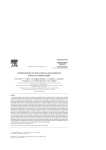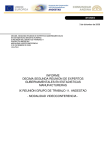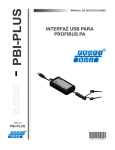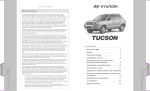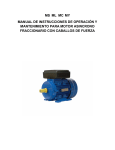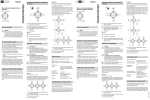Download Manual de Usuario Aplicación “Optimal Preventive Maintenance”
Transcript
Pontificia Universidad Católica de Chile Escuela de Ingeniería Departamento de Ingeniería de Minería Profesor: Rodrigo Pascual J. IMM3323 – Gestión de Equipos y Automatización Minera Manual de Usuario Aplicación “Optimal Preventive Maintenance” Alumnos: Carlos Monardes C. Daniel Piérola G. Índice 1. Introducción ........................................................................................................................................................................ 2 2. Descarga de la Planilla..................................................................................................................................................... 2 3. Formato y Llenado de la Planilla................................................................................................................................. 3 4. Validación de la Planilla .................................................................................................................................................. 3 5. Procesamiento de la Planilla ......................................................................................................................................... 4 1. Introducción La aplicación “Optimal Preventive Maintenance” está pensada para evaluar y caracterizar el comportamiento de edades de reemplazos para componentes críticos, y al mismo tiempo ser capaz de entregar una política de mantenimiento preventivo optimizada bajo un criterio de costos. La primera función es caracterizar el comportamiento de una serie de reemplazos de componentes, ya sean estos por falla o censura de los mismos. El fundamento detrás de esta caracterización es analizar el probable ajuste de la distribución Weibull a los datos evaluados, entregando como resultado lo siguiente: Parámetros del Ajuste de Distribución Weibull Caracterización gráfica del ajuste Recta de regresión lineal Correlación (R2) de los datos Una segunda función es entregar el tiempo óptimo de mantenimiento preventivo bajo un criterio de minimización de costos por mantenciones. Para esto se le solicita al usuario los costos de mantenciones correctivas y preventivas. El output que se le entrega al usuario es el siguiente: Tiempo óptimo de mantenimiento preventivo Mínimo costo global por unidad de tiempo asociado al tiempo óptimo Ahorro potencial con respecto a tiempo de mantención preventivo recomendado por el OEM (fabricante) Curva de Costo Global por unidad de tiempo Todos estos valores son claves a la hora de la toma de decisiones, por eso la relevancia de su evaluación. 2. Descarga de la Planilla Una vez ingresada a la página web de la aplicación lo primero que se encuentra es la interfaz inicial. Acá le debe entregar a la aplicación, en primer lugar, la cantidad de datos de su registro, siendo esto para un componente y en relación a los reemplazos, ya sean fallas o censuras. Se entiende por fallas un reemplazo cuando el componente falló y quedo inutilizable, y censura cuando al evaluar el componente por su estado o condición, igualmente se decidió reemplazar sin que haya existido una falla en estricto rigor. Considerado esto, debe presionar “Descargar Planilla”. Figura 1. Interfaz inicial 2 3. Formato y Llenado de la Planilla Una vez descargada la planilla, al abrirla usted podrá ver el formato de ella. Contiene dos columnas: la primera tiene un encabezado en el cual se le solicita agregar todos los registros de reemplazos que usted declaró que tenía, la segunda es de carácter binaria y le solicita que complete con 0 cuando el dato es un reemplazo por falla y con 1 si el reemplazo es por censura. Luego de completar lo anterior debe guardar la planilla y está lista para cargarla al servidor. Figura 2. Planilla vacía y llena respectivamente 4. Validación de la Planilla Es probable que cuando haya completado el registro de la planilla, usted haya cometido errores en el llenado de ella. Algunos de los errores posibles que puede haber cometido son los siguientes: Sobrescritura de encabezados: escribir encima de los encabezados que la planilla trae por defecto Falta de datos: datos faltantes con respecto a la cantidad que determinó integrar o falta de caracteres binarios en la columna de censuras Formato incorrecto de datos: si es que usted ingreso datos no numéricos, tales como letra o símbolos Notará que cuando cargue la planilla al servidor, luego de seleccionar la función que desea que la aplicación evalúe, esta le arrojará un mensaje de error debido a que detectó el error cometido. La interfaz le comunicará cuál tipo de error cometió y más específicamente en cual línea de su planilla se encuentra ese error para que pueda corregirlo y recargar la planilla correcta esta vez Figura 3. Mensaje error de la interfaz 3 5. Procesamiento de la Planilla Como se comentó anteriormente la aplicación tiene dos funcionalidades y para cada una de ellas hay pasos a seguir para obtener el resultado deseado. Si lo que usted desea evaluar en sus datos es solo el ajuste Weibull y la caracterización de la Confiabilidad, luego de haber completado correctamente la planilla con sus datos, en la interfaz debe dejar marcada la opción “Solo Ajuste Weibull” y posteriormente solo cargar la planilla con el pulsor “Cargar” de la interfaz. Figura 4. Selección solo Análisis Weibull Si la planilla fue cargada sin errores, la aplicación ejecutará inmediatamente la función solicitada. El output es el que se nombró en la parte Introducción y un ejemplo de los resultados es como se aprecia en la imagen a continuación. Figura 5. Output Análisis Weibull Por otro lado, si lo que usted desea evaluar va más allá de un ajuste Weibull y su caracterización de Confiabilidad, y desea realizar evaluación de costos y obtener el tiempo óptimo de mantenimiento preventivo, lo que debe realizar es deseleccionar la opción de “Solo Ajuste Weibull” y llenar los espacios de costos correctivos y preventivos, el tiempo recomendado de mantención por el fabricante (OEM) que aparecen en la interfaz inicial y las unidades de tiempo y monetarias respectivamente 4 Figura 6. Inputs Análisis de Costos Luego de llenar los espacios referentes a costos y tiempo, se carga la planilla correctamente llenada y la aplicación se ejecutará mostrando los outputs que se entregaron en la parte Introducción para esta parte. Un ejemplo del resultado de esta aplicación para esta función es como el que se aprecia en al siguiente imagen. Notas que se le curva de costo global por unidad de tiempo es una sola, pero aparte aparecen dos más. Esto es referente a un análisis de sensibilidad para evidenciar cómo cambia la curva con respecto a una variación de ±1 en la razón de costo correctivo y costo preventivo. 5